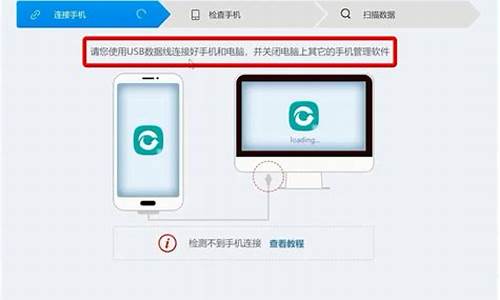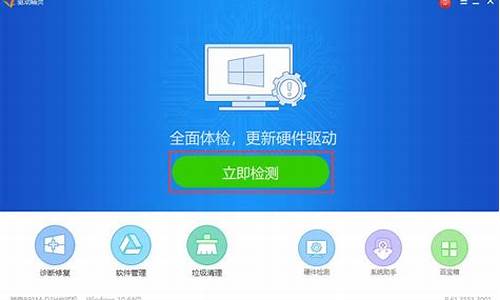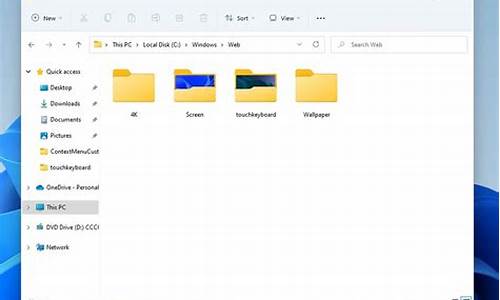1.电脑黑屏急救指南:一步步排查问题
2.新组装电脑开机黑屏
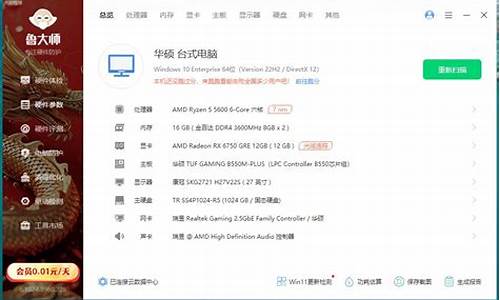
笔记本的轻巧方便已使得其成为越来越多人随身携带的办公设备,但是,如果你不“善待”它,或者操作不规范的话,它也会罢工,让你防不胜防。笔记本电脑开机黑屏便是人们在日常使用电脑过程中经常会碰到的电脑故障之一,到底是什么原因,有什么简便的解决办法吗?
第一种情况:电量不足
这是容易排除的一种原因,但也是大家比较容易忽视的一种情况。小编曾经有一个朋友新买不久的电脑,在一次使用中电脑开机黑屏,开机,一切电源、硬盘灯指示灯正常,但显示器就是黑屏。朋友像丈二的和尚摸不着头脑,到处问怎么回事。询问其近有没什么碰撞或摔倒,朋友说什么也没做,就昨天晚上在床上看了一晚上**,白天就这样了。小编帮她将电源插上,开机正常,结果发现是笔记本电源由于使用过长时间,电源不足导致的。
第二种情况:笔记本处于睡眠或休眠状态
笔记本处于睡眠或者休眠的状态的时候,然后笔记本处于死黑屏状态,会被误以为是黑屏。所以想检查下是否在这两个状态。
睡眠或休眠属于关闭显示器的节能功能,如果笔记本计算机处于开启状态,但有一阵子使用或进入显示电池电量不足的状态,系统可能会启动睡眠状态和休眠模式。
可以更改下睡眠或者休眠的设置,设置的方法:
1)在桌面的空白处,点击右键,出下拉菜单,选择“个性化”
2)在右下角,选择“屏幕保护程序”
弹出屏幕保护程序设置选项卡,在电源管理处进入电源设置
3)在电源设置里的左边菜单栏,点击“更改计算机睡眠时间”
4)进入设置后,按照图中,将后面的时间都改成“从不”,然后点击“保存修改”。
第三种情况:开机黑屏但能看到鼠标
这种情况通常是explorer参数有误。
故障排除:
(1)保证电脑连接了键盘,键盘能够操作电脑。然后同时按下键盘Ctrl+Alt+Del。在列表中选择“启动任务管理器”,这是会弹出“任务管理器”。
(2)用鼠标点击左上角菜单“文件”,在下拉菜单中选择“新建任务”
(3)在弹出的“创建新任务”对话框中输入“explorer”点“确定”,完成桌面图标的恢复和显示。
(4)开始修改注册表:
点击屏幕左下角的“开始”按钮,在程序和文件搜索框中输入“regedit”进入,按enter键进入注册表;
依次展开注册表选项:
HKEY_Local_MachineSoftwareMicrosoftWindows NTCurrentVersionWinlogon,(用鼠标点击相应的项即下拉展开其子项,在子项中找到相应的选项,依次方法找到Winlogon项)
找到winlogon项,用鼠标单击之,在屏幕右边的列表中找到 ”Shell” 项,用鼠标右键点击之,在下拉菜单中,选择“修改“;
在弹出的“编辑字符串”对话框中删除“数字数据”中”explorer.exe”后面的内容,点确定,并关闭注册表。
第四种情况:重启后不同按F8键出现一个黑底白字的菜单
这说明系统并无大碍。在开机的时候不停地按F8键,进入系统的安全模式,进入之后杀毒,对缺少的系统文件进行修复。然后再重开机 ,或许问题就顺利解决了。
第四种情况:不管按什么键都没反应
到了这种步骤也不能断定说是硬件问题,通过软件的操作或许还能解决。这时候你可能要用到pe系统了。重新开机,进入bios,选择U盘启动,进入pe系统。进入之后再把系统问题修复一下,或者杀毒,或者修复。修复完成,重新开机,或许问题也能解决。
由于笔记本电脑的维护相比于台式机来说更加不易,比如配件精密,不敢轻易拆装。因此当遇到笔记本电脑开机黑屏等现象时不要慌张,首先要细想一下是否是之前有过什么不正当操作,找出对应的原因,并对症下药,这样才不会做一些无用功。
以上各种情况的原因及相应的解决办法仅供参考,具体的细节要根据具体的情况而定。由于电脑开机黑屏的原因非常多,笔记本电脑和台式机的故障排除方法也会不一样,因此不能盲目相信以上观点。
电脑黑屏急救指南:一步步排查问题
1. 显示器数据线没接好或松动如果你的新电脑,第一次开机,主机正常运行,但显示器黑屏无信号的话,首先需要检查下显示器电源是否接通,显示器是否打开,可以看下显示器电源指示灯。如果显示器器接通了电源,并打开了的话,再检查下显示器和电脑之间的数据线是否连接正常,是否有松动,可以重新连接一次试试。2. 显示器数据线没对对于很多新电脑,由于主板和显卡都是接口,对于独显用户,如果把显示器数据线连接的是主板接口,就会出现这种问题。需要将显示器数据线与主机中的独立显卡接口连接。3. 内存条松动或灰尘太多如果是内存没插好、松动或者金手指灰尘太多的话,也可能出现显示器黑屏无信号,但电脑一直在运行的情况。先将电脑关机并断电,然后取下内存条,之后清理下金手指,之后重新安装一下内存,还可以试试换个插槽安装,再开机试试。4. 显示器本身有问题或者损坏如果上述都正常的情况下,电脑还是黑屏无信号,电脑仍在运行,那可能就是显示器本身出现问题,或主机出现了问题。可以尝试将另一台电脑连接到同一个显示器上,或者将当前电脑连接到另一个屏幕上进行测试。5. 电脑主机与显示器之间的数据线连接松动如果电脑主机与显示器之间的数据线连接松动,也会造成没有信号传递到显示器。那么检查一一下显示器处的VGA接头和主机处的VGA街头是否松动。6. 独立显卡松动或损坏通常电脑在开机后主板一般会“嘟”的一声来提示开机成功,表示开机自检完毕,能听到“嘟”的一声表示主板没有问题,而显示器信号,那很可能是独立显卡松动或损坏导致,建议更换显卡,把VGA数据线接在更换的显卡接口上看是否能显示。7. 主板上的内存条、cpu接触不良如果没有听到”嘟“的一声,那么可能是你主板上的内存条、cpu接触不良导致,拔出来后用橡皮差擦一下内存条、cpu与主板接触的部位,然后重新插入开机看是否能解决故障。8. 显示器电源线、电源或显示器里面的电路板损坏导致如果开机后有声音,然而显示器一直没反应,连“无信号”提示都没有,那么除了VGA线松的可能以外,很有可能是显示器电源线、电源或显示器里面的电路板损坏导致,那么就只能替换电源试试,如果还是没有可能是显示器坏了。9. 电源线或电源的问题对于开机后无声音,如果以前开机一直没有声音也能正常开机,而现在屏幕黑屏是开关显示器的时候也没有任何提示的黑屏,那可能是电源线或电源的问题,只能以换电源或电源线的方法来排除。如果有提示“无信号”,那么就是是主板与显示器之间信号传输的问题。
新组装电脑开机黑屏
电脑黑屏是很多人都遇到过的问题,但是很多人并不知道该如何解决。本文将为大家提供一份电脑黑屏急救指南,帮助大家一步步排查问题,解决电脑黑屏的困扰。
检查电源指示灯如果电源指示灯灭了,可能是电源插头松动,重新插好试试。
检查传输线如果电源指示灯亮着,但显示器仍黑屏,检查连接电脑和显示器的传输线是否松动或损坏,及时更换或重新插拔。
检查显卡如果传输线没问题,可能是电脑主机显卡松动。用螺丝刀等工具打开电脑机箱,拆下显卡清洁灰尘后重新安装,并检查显卡风扇是否正常工作。
检查内存条如果显卡没问题,检查电脑内存条是否松动或因灰尘过多导致接触不良。同样需要打开电脑机箱,检查并清洁内存条。
检查CPU风扇如果内存条没问题,检查CPU风扇是否正常工作。风扇不工作可能导致CPU温度过高,电脑启动自我保护而黑屏。
检查软件如果以上硬件都没问题,可能是软件问题。检查电脑是否中毒或安装了冲突的软件,及时杀毒或卸载问题软件。
原因一:显示器接触不好会黑屏
解决方法:你把显示器接主机箱后面的接口拆下来并清理干净,再接好了试试,注意不要把接口接反了。如果接触没问题还不行,最好换一台显示器试试,以便确定是否显示器有问题。
原因二:内存条接触不好会黑屏
解决方法:如果内存条有故障,一般都会有嘟嘟长短报警声,如果有报警声的话,你打开机箱把内存条拿出来用无水酒精或橡皮擦干净,重新插拔一次或者换个插槽试试,注意不要把内存条插反了。
原因三:显卡接触不好会黑屏。你把显卡拆下来并清理干净,再接好了试试。如果接触没问题,最好问人借一个换一个显卡试试,以便确定是否是显卡问题。